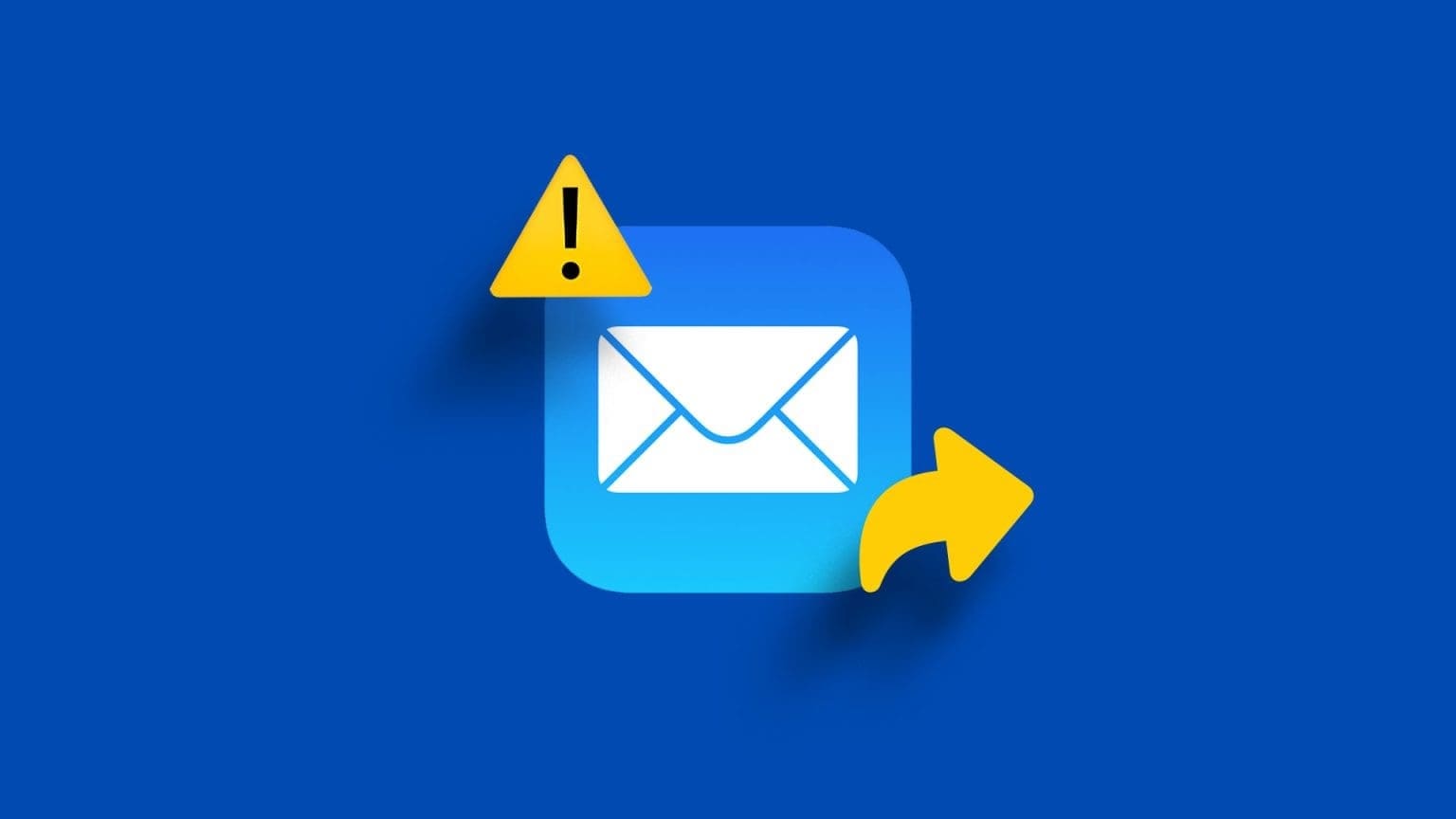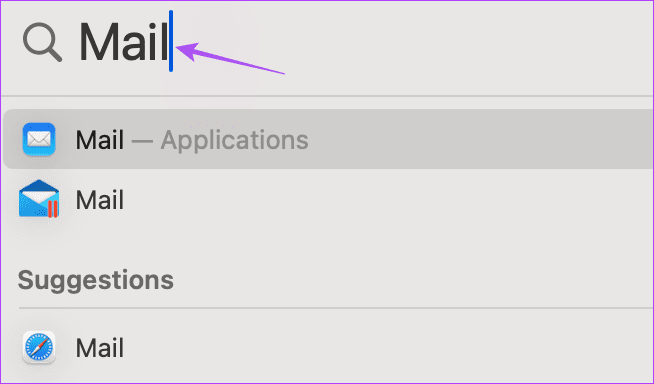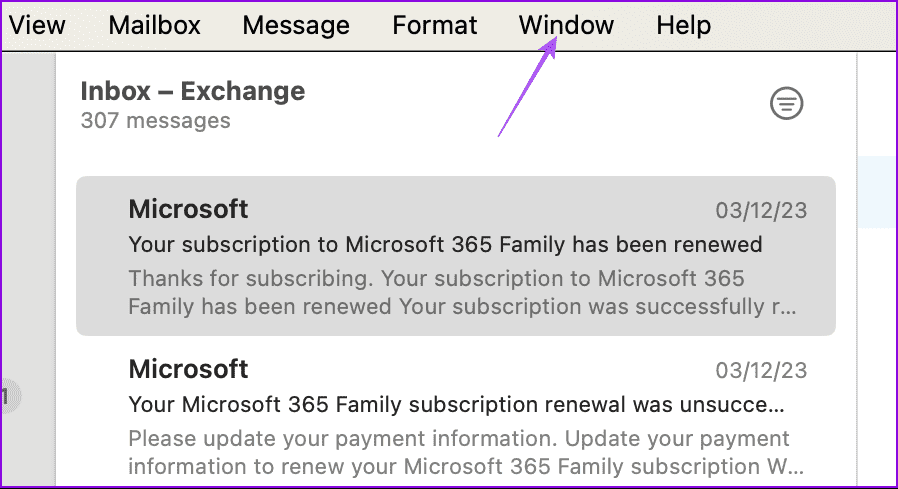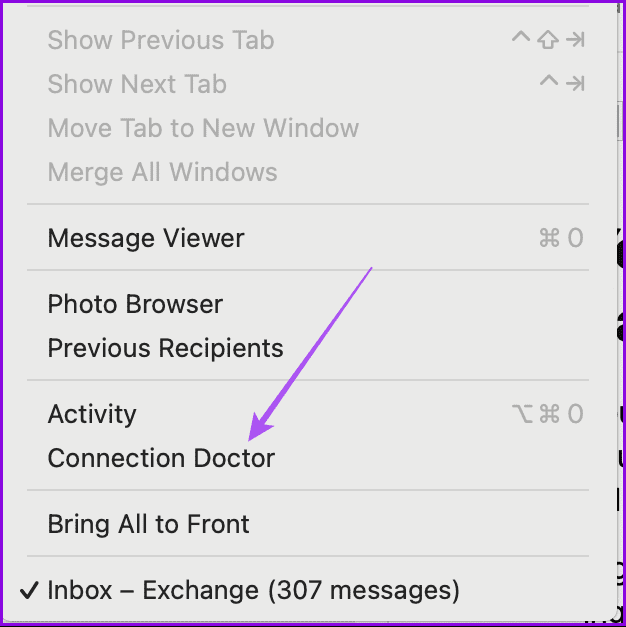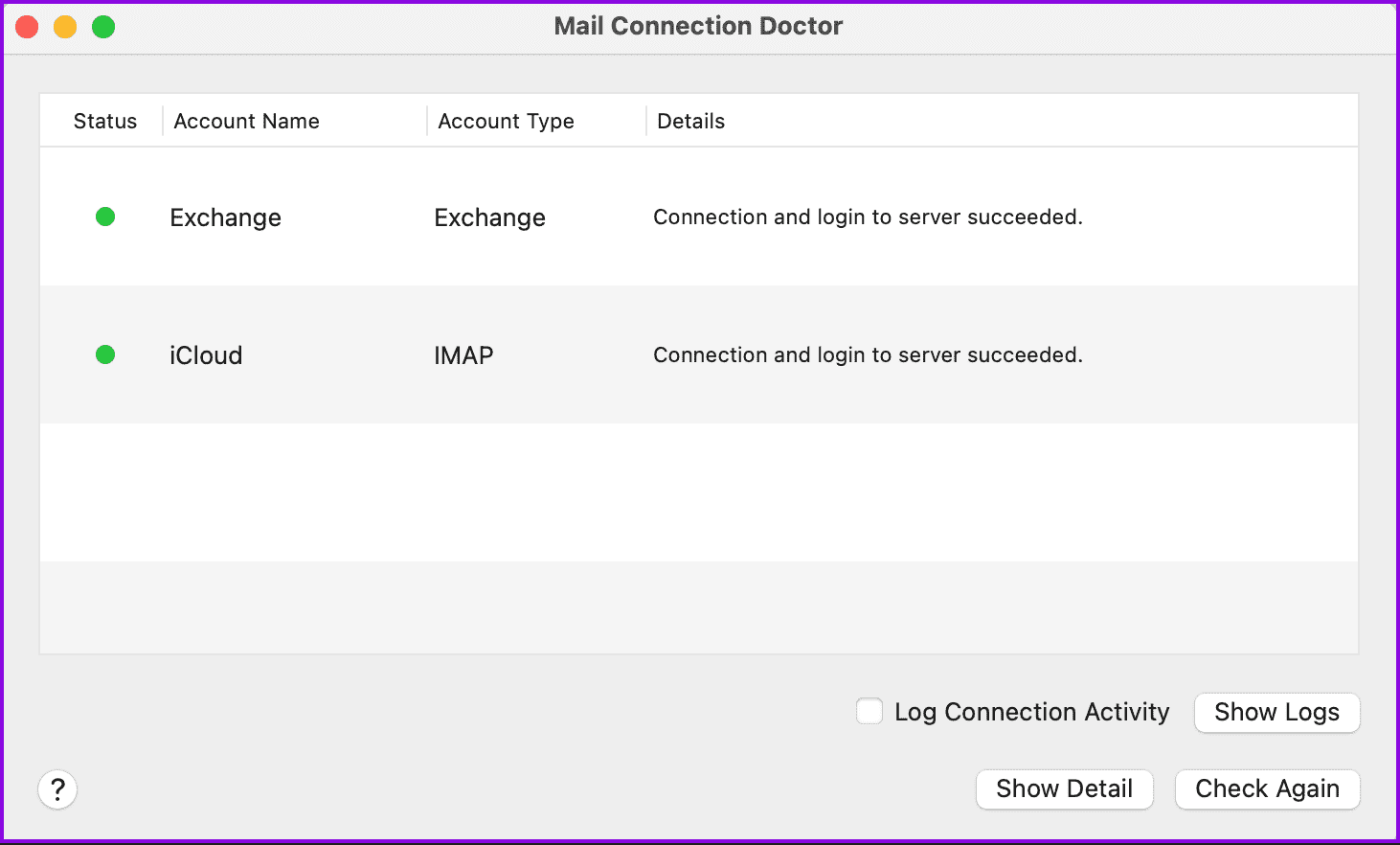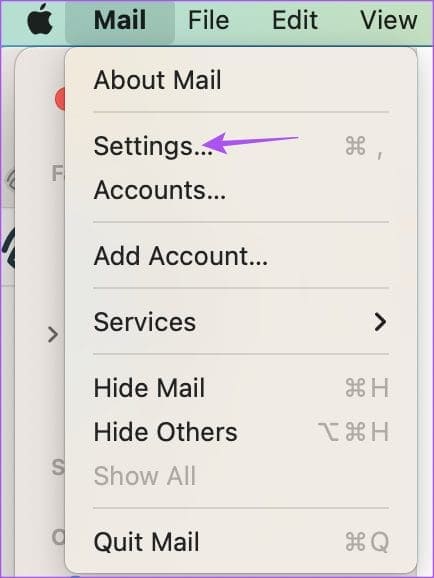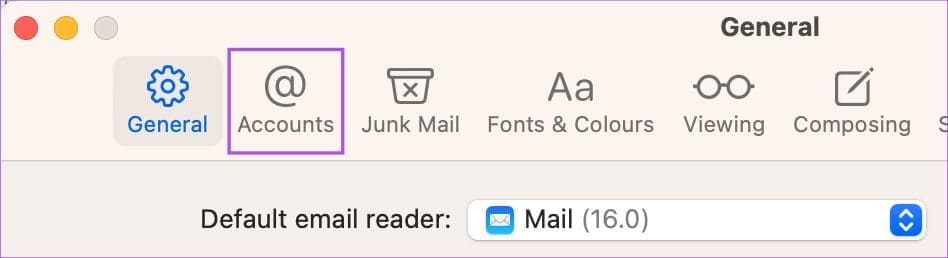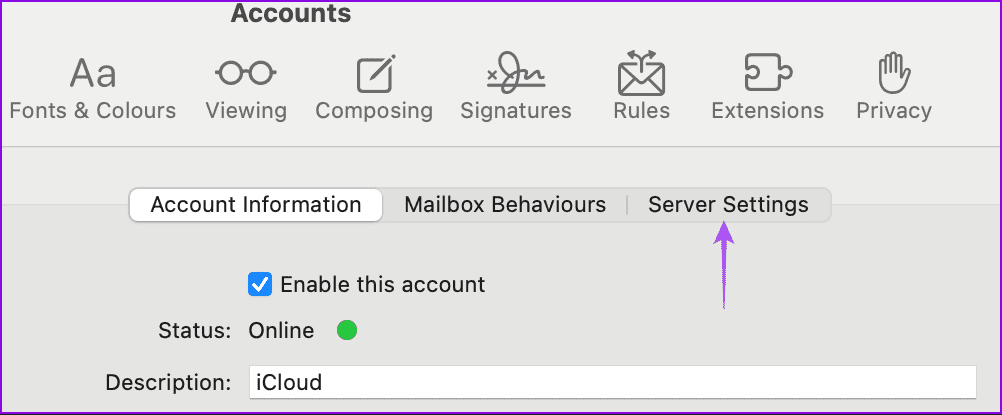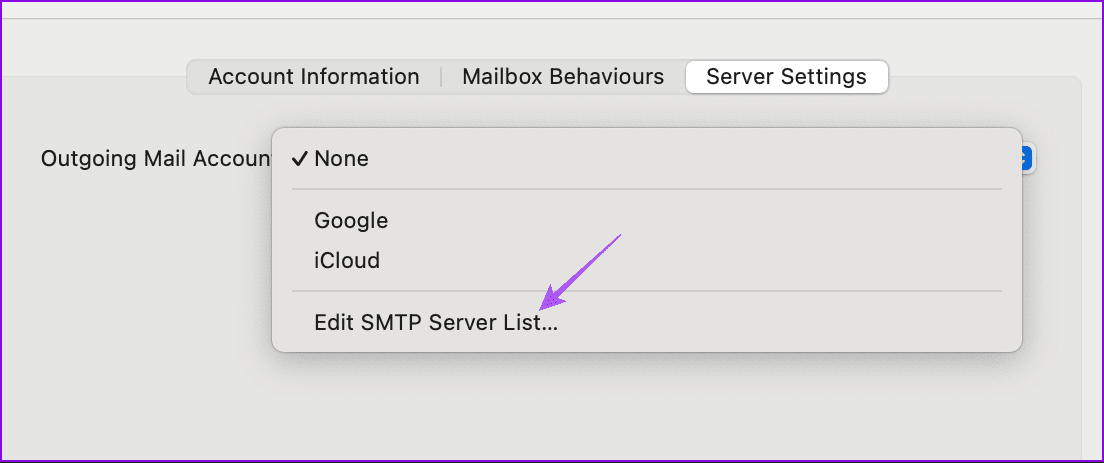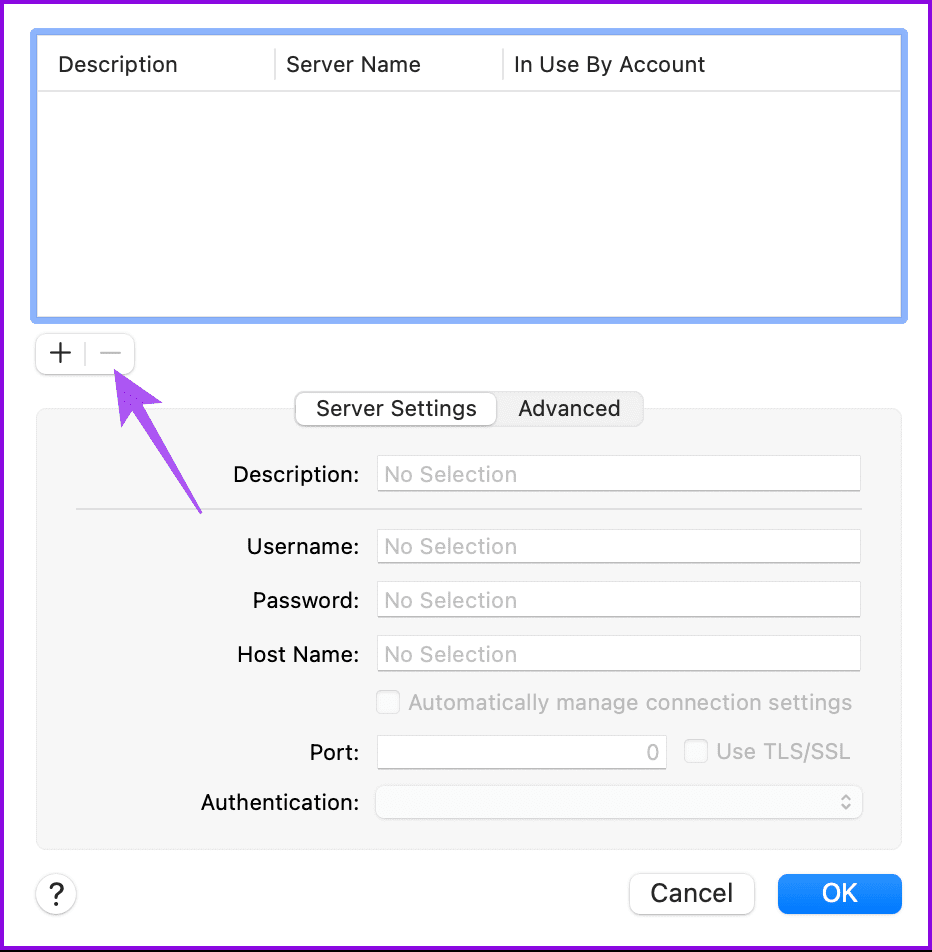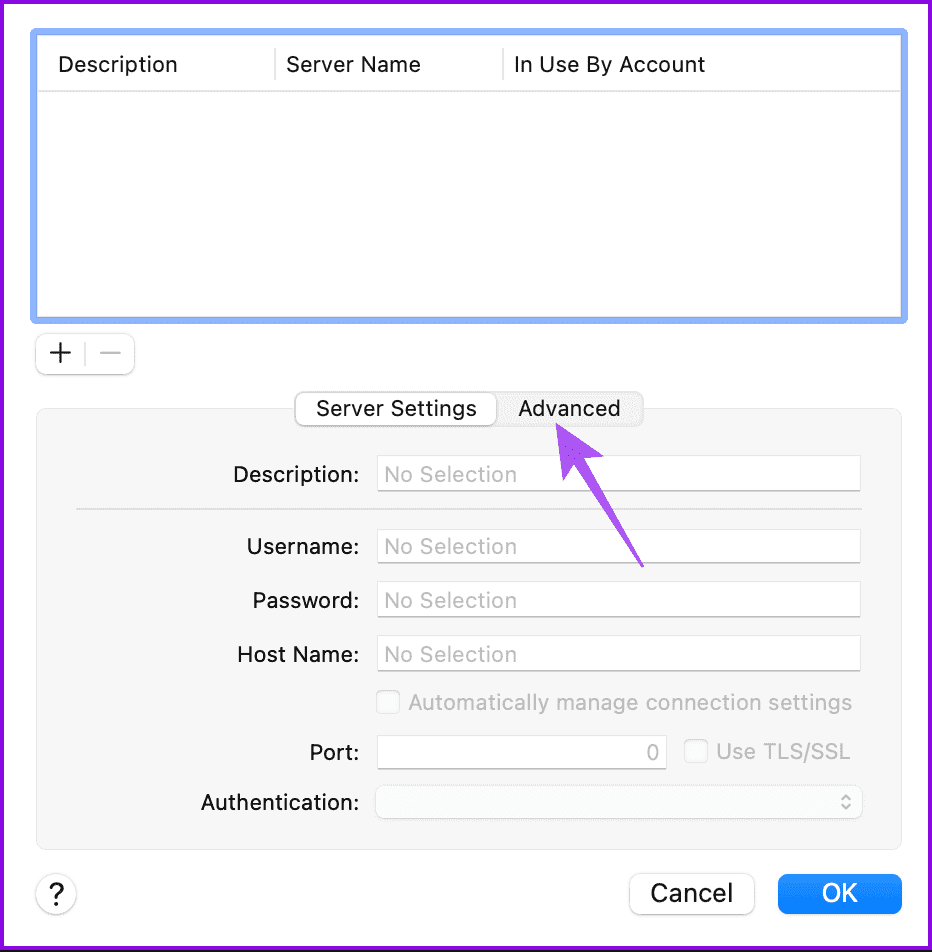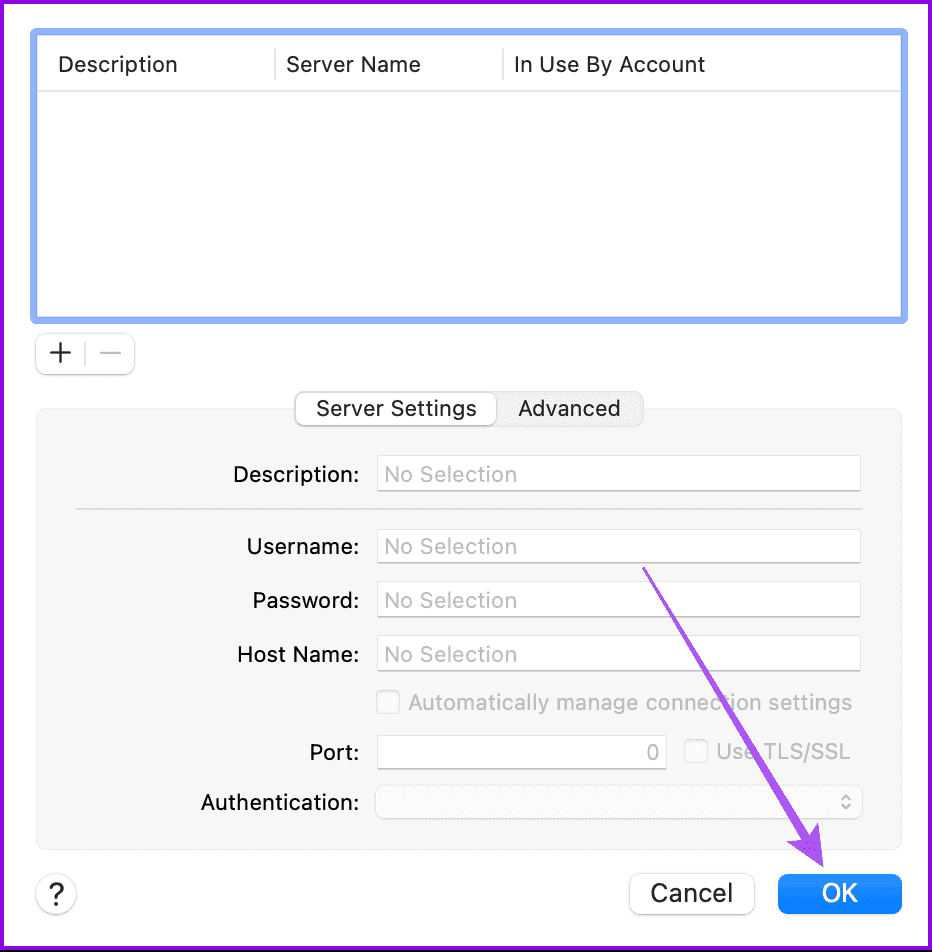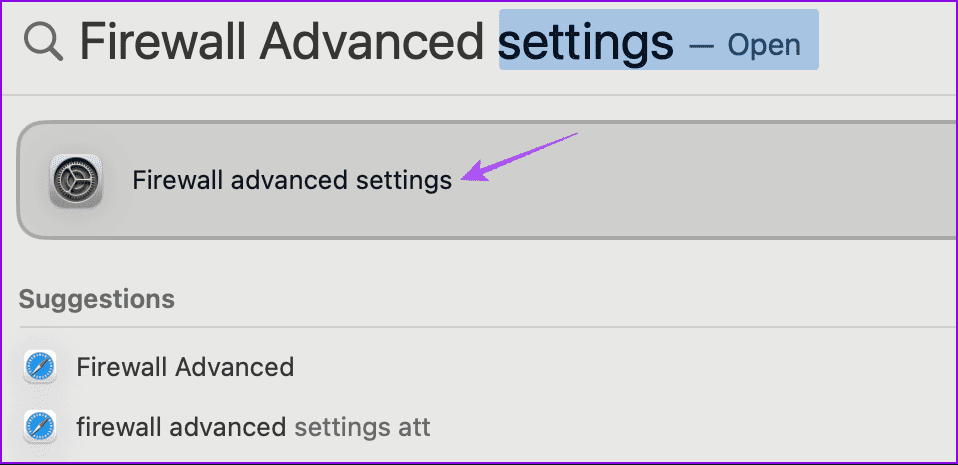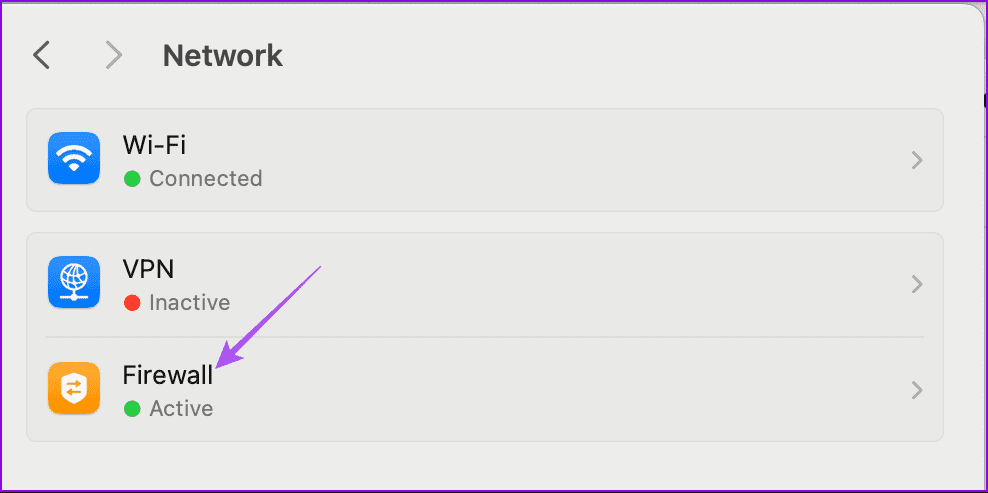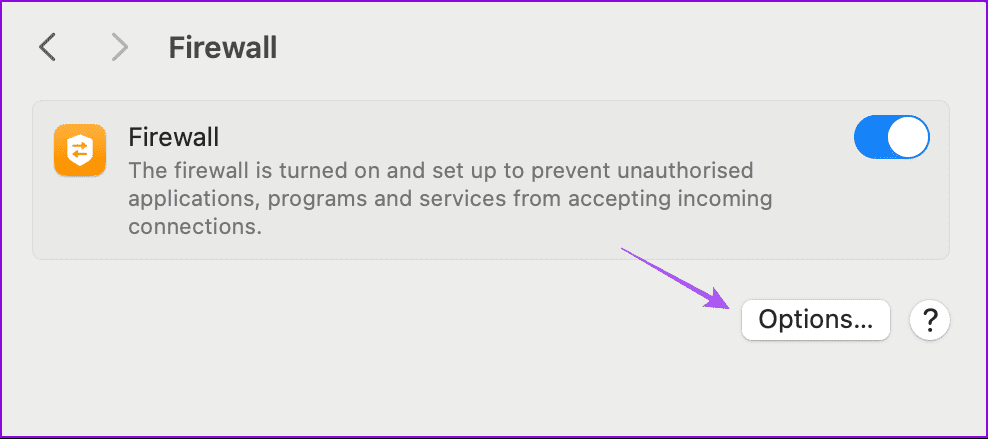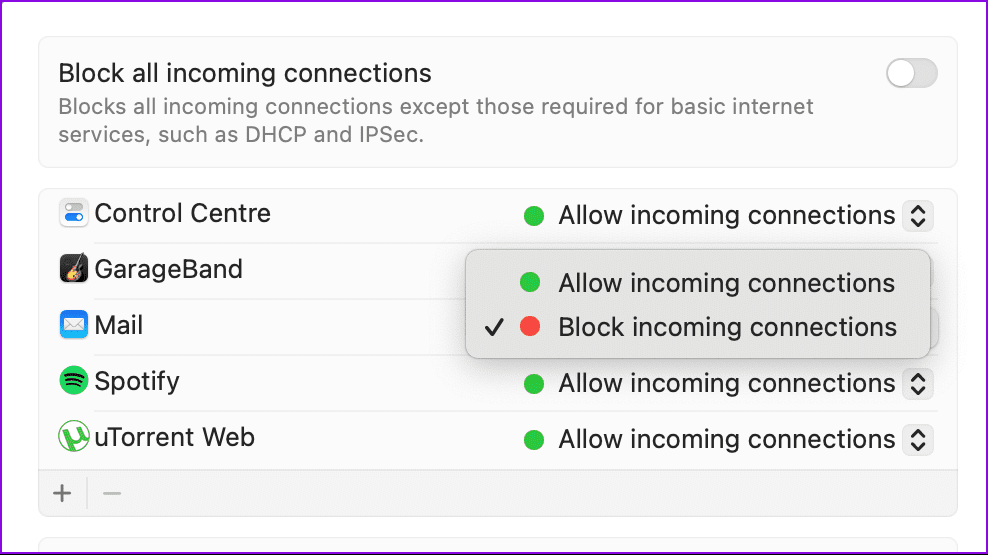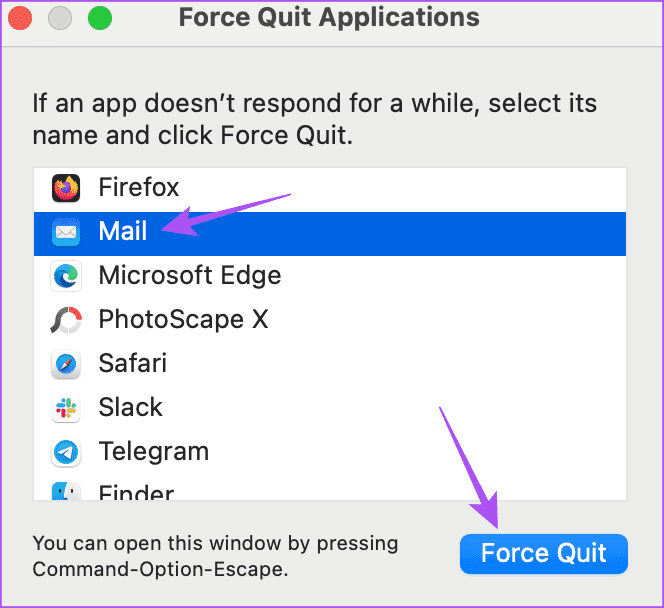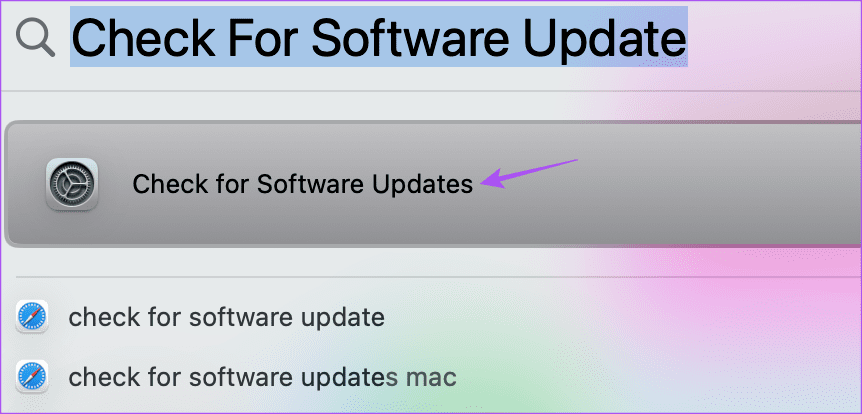Top 7 des correctifs pour l'impossibilité d'envoyer des e-mails à l'aide d'Apple Mail sur Mac
L'application client de messagerie par défaut d'Apple effectue l'essentiel du travail lors de la gestion des e-mails sur votre Mac. Comme d'autres clients de messagerie comme Outlook et Gmail, vous pouvez accéder à des fonctionnalités telles que Configurer le message d'absence du bureau lorsque vous êtes absent Hors ligne.
Mais cet article aborde un problème fondamental qui pourrait vous déranger lorsque vous utilisez Apple Mail : l'incapacité d'envoyer des e-mails. Si vous rencontrez le même problème, cet article partagera les meilleurs correctifs lorsque vous ne parvenez pas à envoyer des e-mails à l'aide de l'application Mail sur votre Mac.
1. Vérifiez la connectivité du serveur
L'application Mail vous permet de vérifier l'état de connexion de votre serveur. Votre client de messagerie doit être connecté à un serveur de messagerie pour envoyer et recevoir des e-mails à l'aide de protocoles de messagerie. Voici comment le vérifier.
Étape 1: Appuyez sur le raccourci clavier Commande + barre d'espace Pour ouvrir recherche de projecteurs, Et tapez CourrierEt appuyez sur Retour.
Étape 2: Cliquez Fenêtre.
Passons à l'étape 3 : Cliquez Docteur en connexion.
Étape 4: Vérifiez si Votre compte de messagerie connecté au serveur. Vous pouvez cliquer "Vérifie à nouveau" pour le confirmer.
2. Vérifiez les paramètres du serveur SMTP
Si vous voyez l'erreur « Le message ne peut pas être envoyé à l'aide du serveur » dans Apple Mail sur votre Mac, vous devrez vérifier les paramètres de votre serveur SMTP. SMTP ou Simple Mail Transfer Protocol aide les ordinateurs et les serveurs à échanger des e-mails. Si vos e-mails ne sont pas livrés, vous devez vérifier si vous utilisez le serveur requis pour votre compte de messagerie. Vous devez vérifier les paramètres de configuration de votre serveur SMTP.
Étape 1: Ouvrir une application Courrier Sur votre Mac.
Étape 2: Cliquez sur Mail dans le coin supérieur gauche et sélectionnez Paramètres.
Passons à l'étape 3 : Sélectionnez "Les comptes“Sélectionnez Compte email votre dans le menu de gauche.
Étape 4: Cliquez paramètres du serveur.
Étape 5: Cliquez sur le menu déroulant et sélectionnez Modifiez la liste des serveurs SMTP.
Passons à l'étape 6 : Sélectionnez un serveur SMTP Qui est utilisé par votre compte de messagerie et vérifiez l'information affichée.
Vous pouvez supprimer les serveurs en double en les sélectionnant et en cliquant sur l'icône de soustraction.
Étape 7: Cliquez sur Avancé et assurez-vous que tous les champs correspondent à l'information fournie par Serveur de compte de messagerie Votre.
Étape 8: Après confirmation, cliquez sur Ok Essayez de vous envoyer un e-mail pour vérifier que le problème est résolu.
3. Désactivez le pare-feu
Le pare-feu de votre Mac bloque les connexions indésirables provenant d'autres ordinateurs lorsque vous êtes en ligne. Votre Mac vous permet de restreindre certaines applications utilisant le pare-feu et de garantir qu'Apple Mail n'est pas ajouté à la liste. Bien que les applications système comme Apple Mail soient autorisées à accéder via le pare-feu, vous devez toujours vérifier et confirmer cela si L'application n'enverra pas d'e-mails mais les recevra.
Étape 1: Appuyez sur le raccourci clavier Commande + barre d'espace Pour ouvrir recherche de projecteurs, Et tapez Paramètres avancés du pare-feu, Puis appuyez sur Revenir.
Étape 2Cliquez: Pare-feu.
Passons à l'étape 3 : Cliquez Options.
Étape 4: Si c'est fait Ajouter l'application Mail Assurez-vous Autoriser les connexions entrantes.
Fermez les paramètres et ouvrez Apple Mail pour vérifier si le problème est résolu.
4. Connectez-vous à un réseau Wi-Fi 5 GHz
Si vos e-mails restent bloqués dans la boîte d'envoi, nous vous suggérons de passer à la bande de fréquence 5 GHz sur votre Mac. Ceci est particulièrement utile lorsque vous envoyez des fichiers volumineux à vos contacts. Dans de tels cas, vous aurez besoin de plus de bande passante Internet. Vous pouvez également vous référer à notre article pour savoir comment choisir le meilleur canal Wi-Fi sur votre Mac afin d'obtenir les meilleures vitesses Internet.
5. Forcer à quitter et redémarrer l'application Mail
Vous pouvez forcer la fermeture et le redémarrage de l'application Mail pour lui donner un nouveau départ sur votre Mac si vous rencontrez toujours le même problème.
Étape 1: Cliquez Logo Apple Dans le coin supérieur gauche et sélectionnez Forcer à quitter.
Étape 2: Sélectionner Application de courrier Et cliquez sur le bouton Forcer l'arrêt.
Passons à l'étape 3 : Redémarrez Apple Mail et vérifiez si le problème est résolu.
6. Mettez à jour l'application Apple Mail
La version actuelle de l'application Mail sur votre Mac peut contenir des bugs à l'origine de ce problème. Vous pouvez mettre à jour l'application en installant une nouvelle version de macOS.
Étape 1: Appuyez sur le raccourci clavier Commande + Barre d'espace pour ouvrir la recherche Spotlight, tapez Rechercher les mises à jour logicielles, puis appuyez sur Retour.
Étape 2: Si disponible تحديثTéléchargez et installez-le.
Passons à l'étape 3 : Ensuite, ouvrez l'application Mail et vérifiez si le problème est résolu.
7. Utilisez le mode sans échec
Si aucune des solutions ne fonctionne, nous vous suggérons de démarrer votre Mac en mode sans échec pour résoudre le problème à l'aide de l'application Mail. Cela empêchera les interférences des applications tierces et vérifiera si les applications système comme Apple Mail fonctionnent correctement. Lisez notre article pour le savoir Comment démarrer votre Mac en mode sans échec.
Envoyer des e-mails sur Mac
Ces solutions vous aideront lorsque Apple Mail n'enverra pas d'e-mails sur votre Mac. Vous pouvez également Bloquer les emails Dans l'application Mail pour ne plus recevoir de spam ou d'e-mails indésirables.